本文涉及俩方面:
一. jdk的安装
二. 环境变量的配置
jdk的安装
1.进入官网
https://www.oracle.com/technetwork/java/javase/downloads/index.html
2.选择Windows
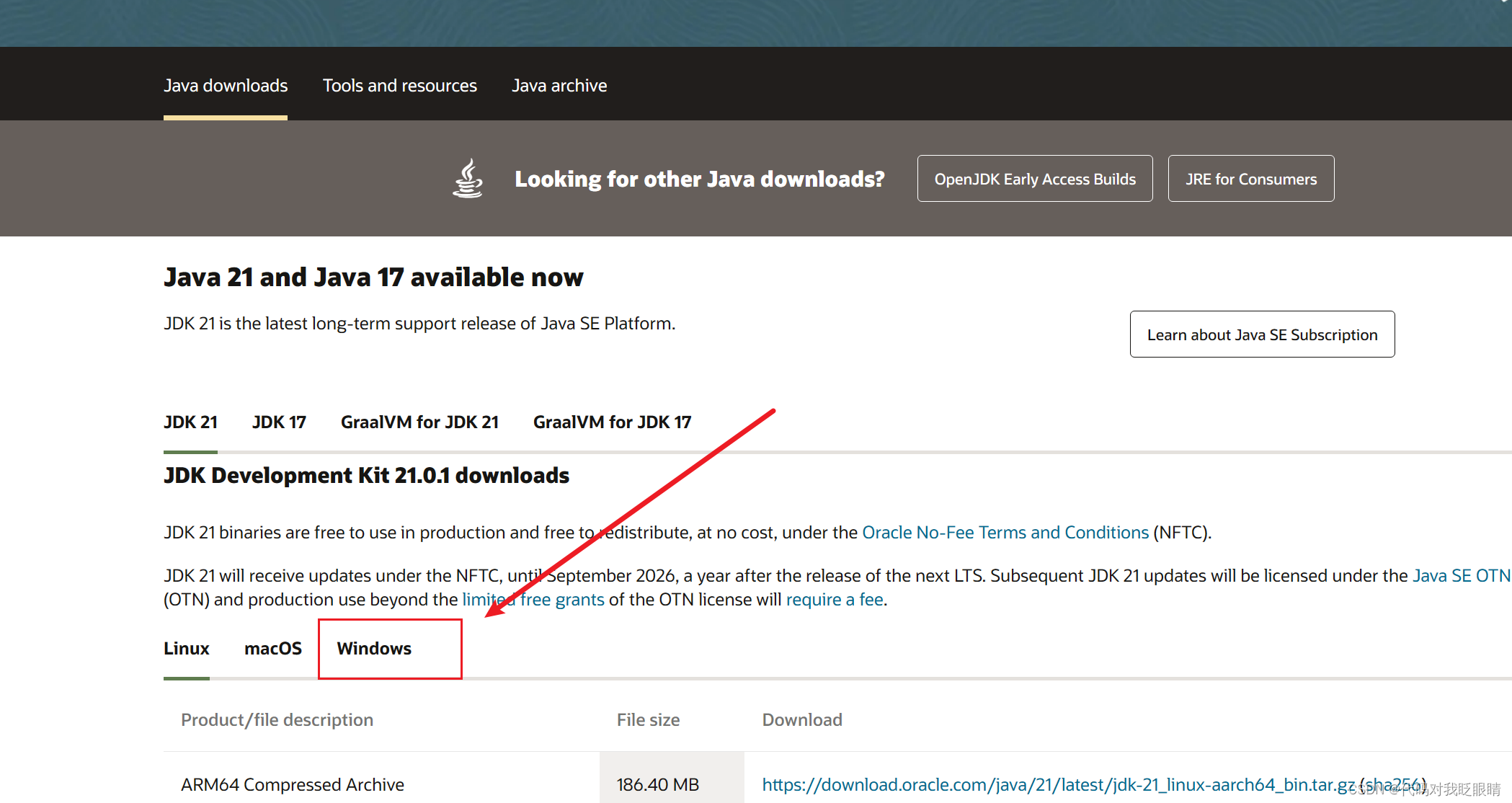
3.点击第二个进行下载

- 打开exe
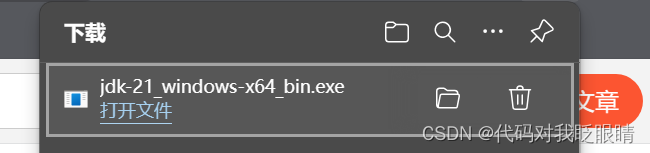
5.选择安装位置(瓦知道你爱国,但路径最好不要有中文)
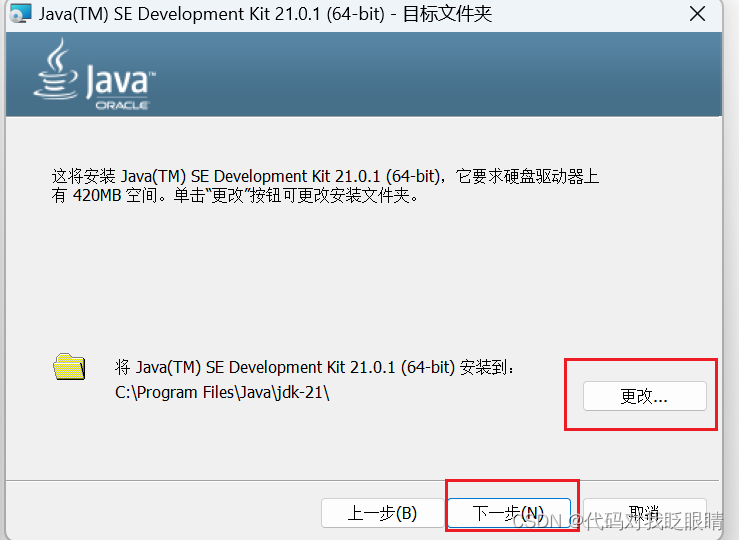
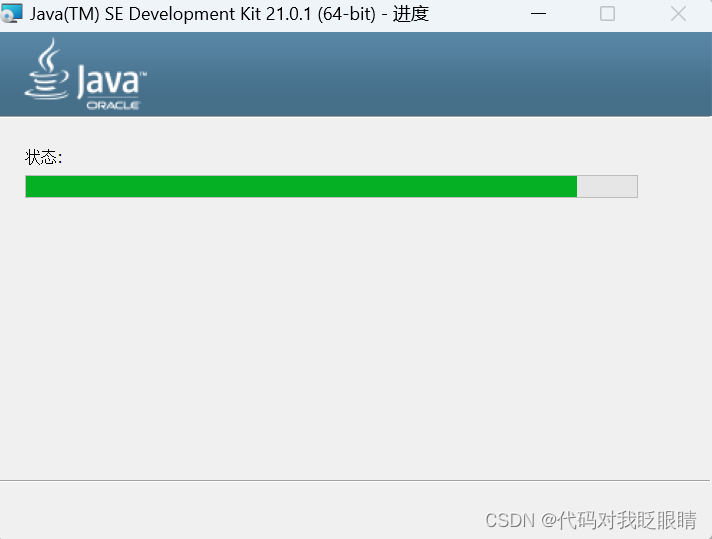
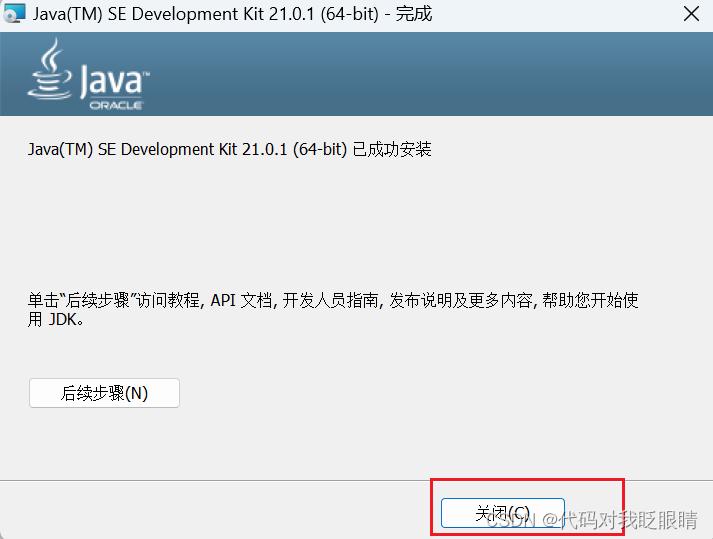
环境变量的配置
1.打开环境变量面板
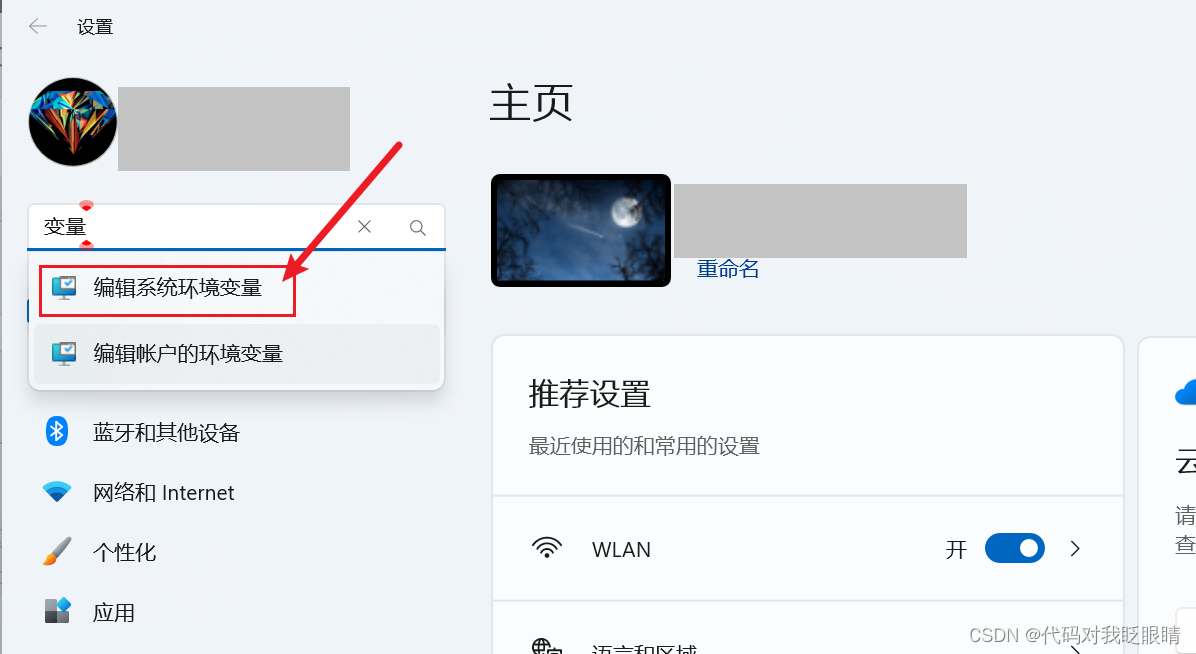

- 新建
CLASS_PATH变量
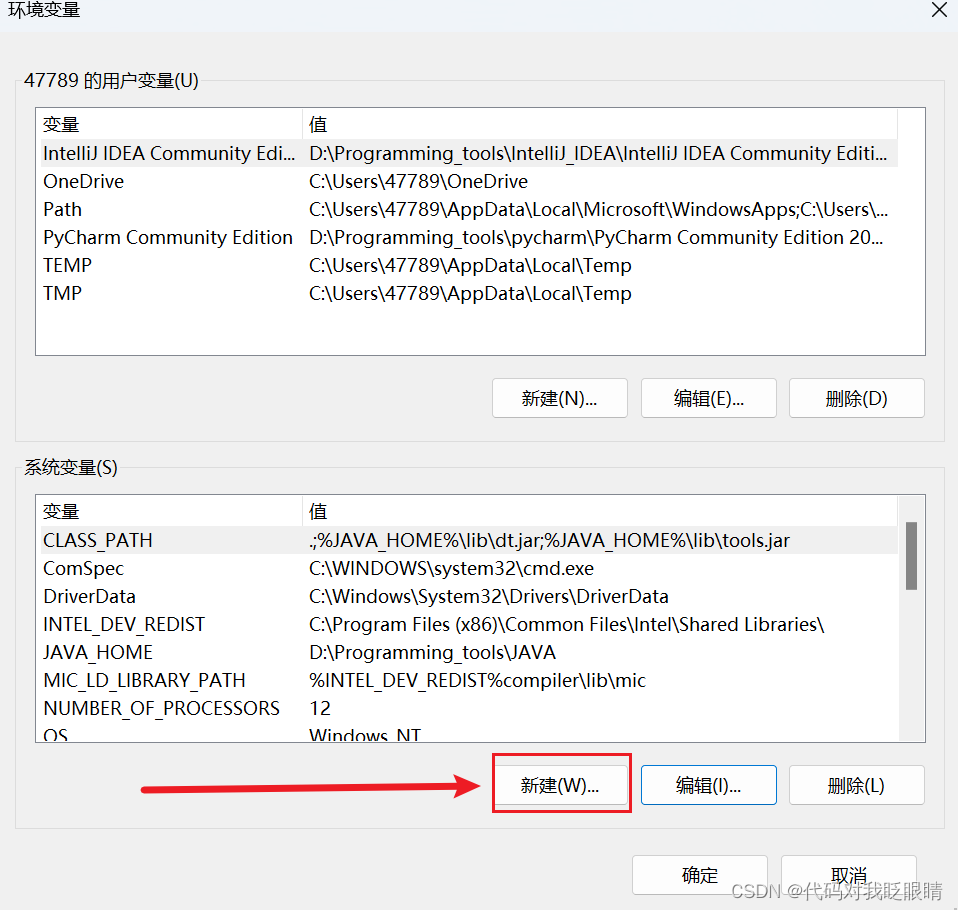
填入内容:
CLASS_PATH
前面的.;是存在的别漏了
.;%JAVA_HOME%\lib\dt.jar;%JAVA_HOME%\lib\tools.jar
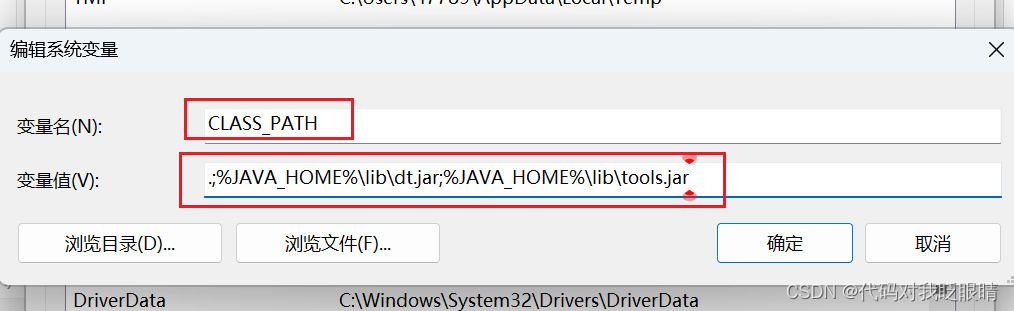
3.新建
JAVA_HOME变量
JAVA_HOME
建立方法同2,下面说一下变量值的获取方式:
变量值即为安装路径的第一级目录:
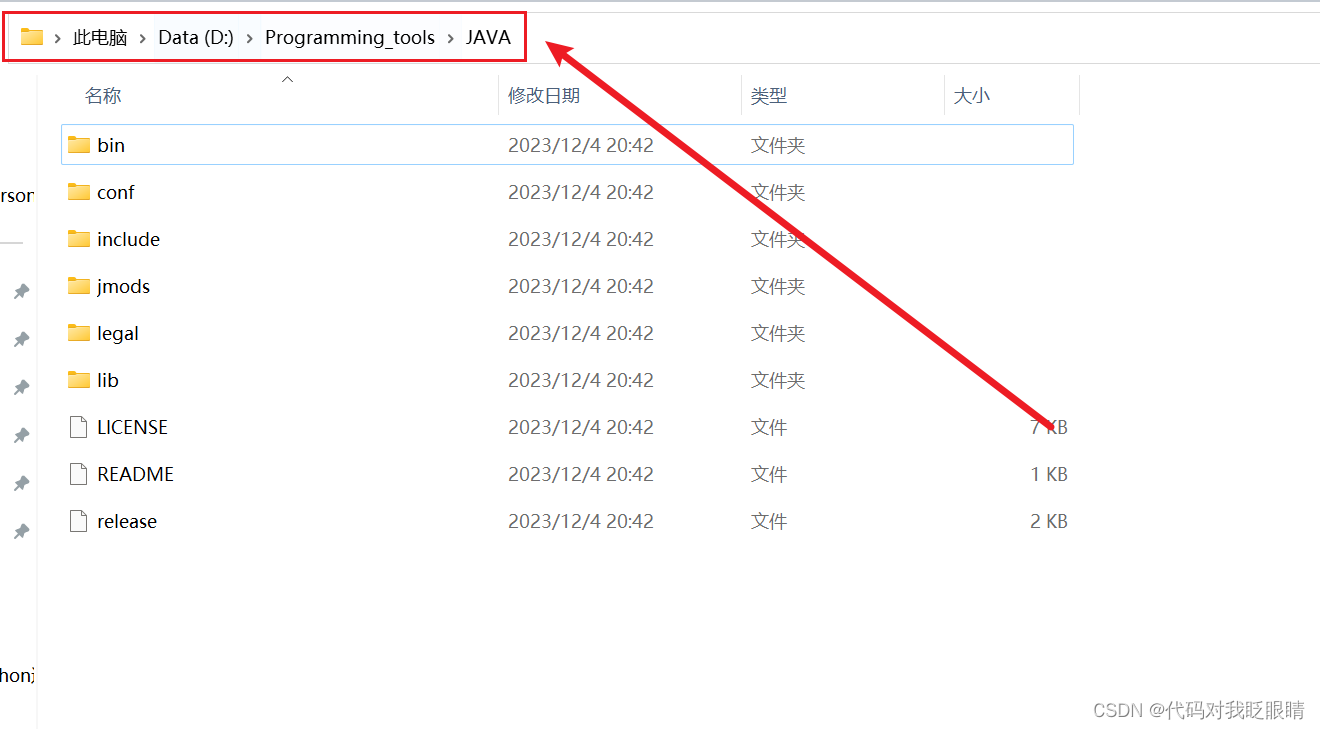
eg.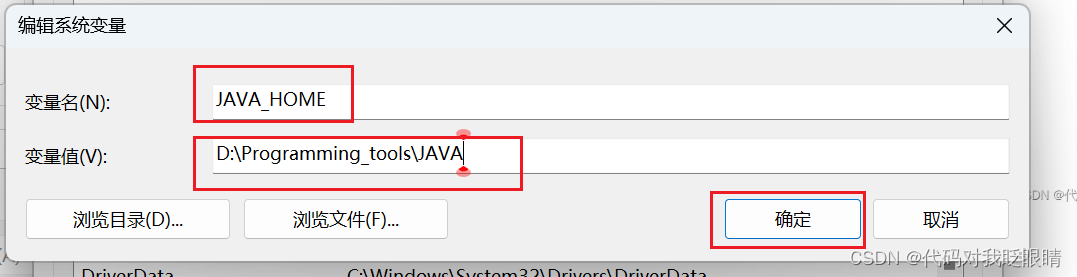
4.在
PATH中添加两个变量
找到PATH并点击编辑
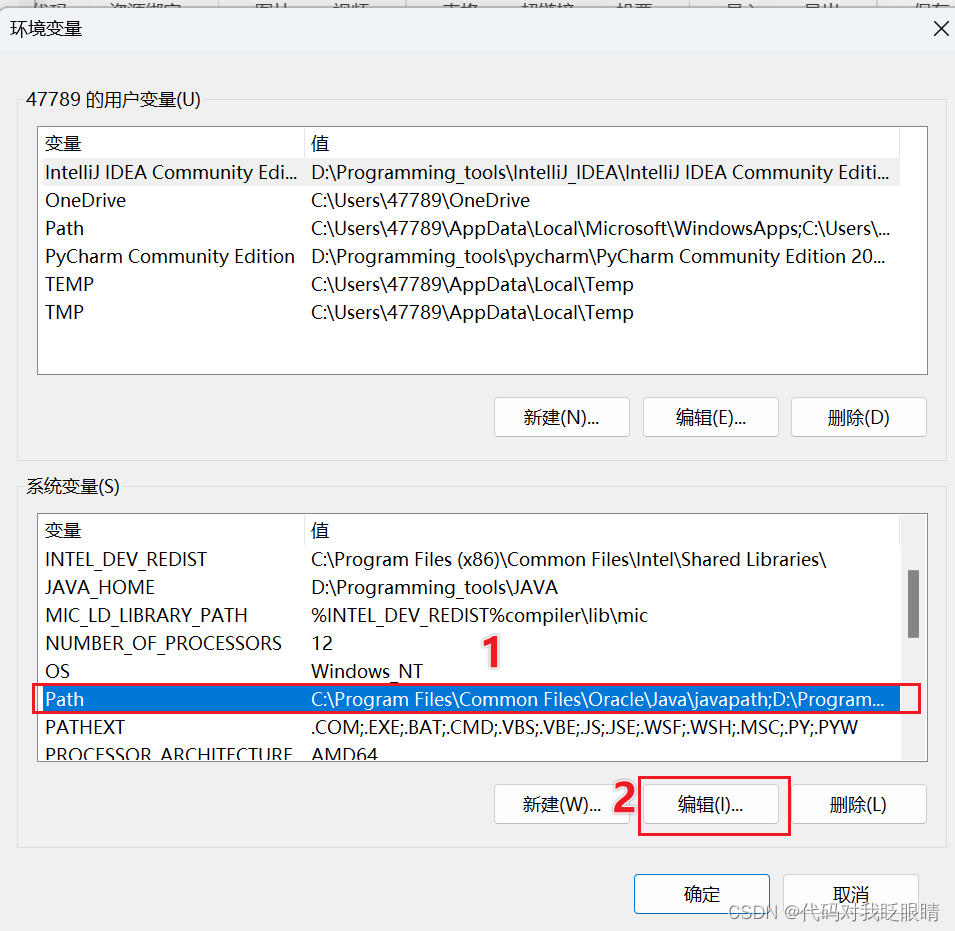
点击新建并填入值
%JAVA_HOME%\bin

填完第一个值并且确定以后再同上填入第二个值:
%JAVA_HOME%\jre\bin
5.敲黑板!!!
填完所有内容后记得把所有目录都确定一下,否则不会保存
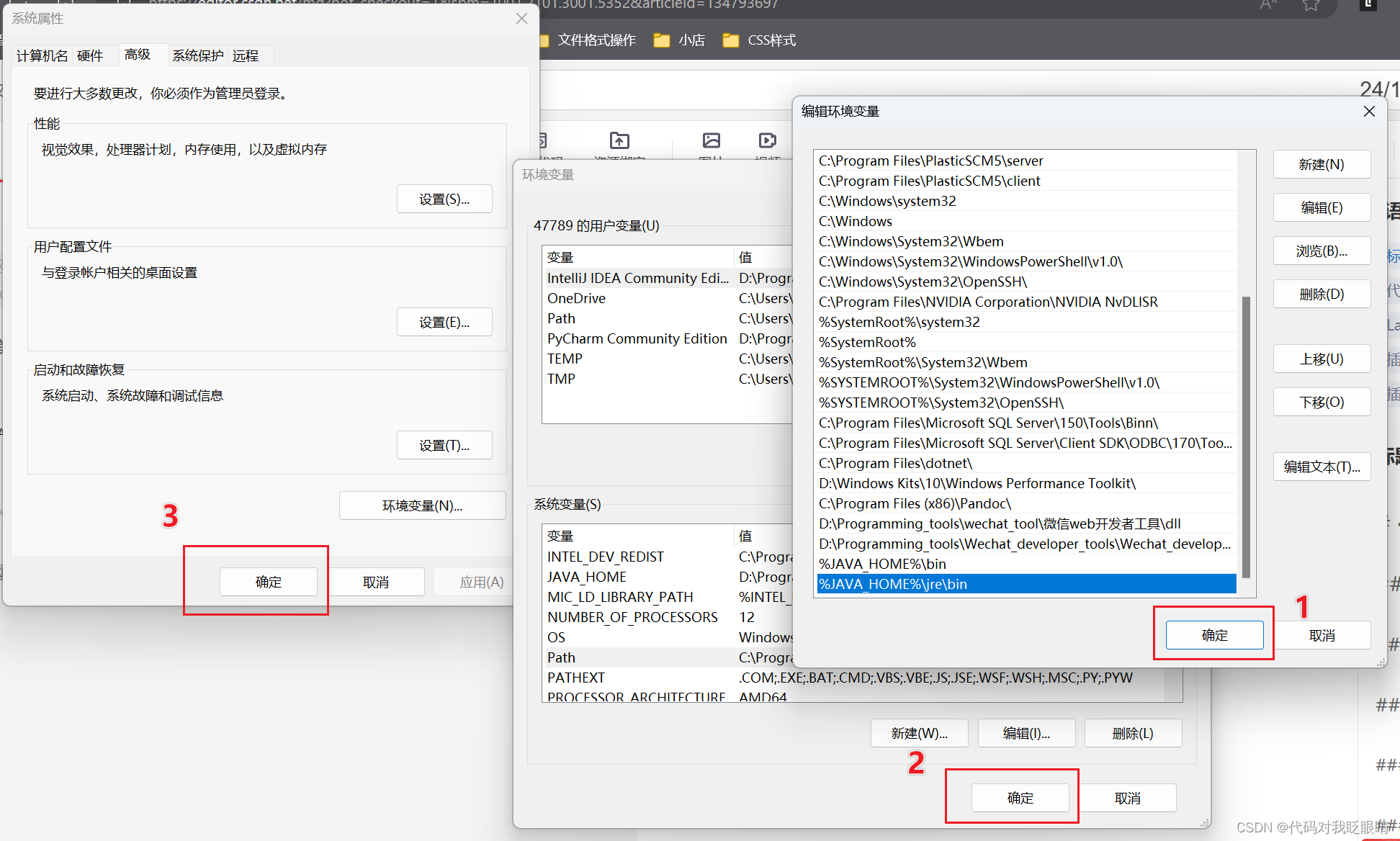
最后我们测试一下是否正常安装
1.Win+R打开cmd
2.输入如图的指令验证
(只要不是输出:java 不是内部或外部命令,也不是可运行的程序 或批处理文件就没啥问题)
java
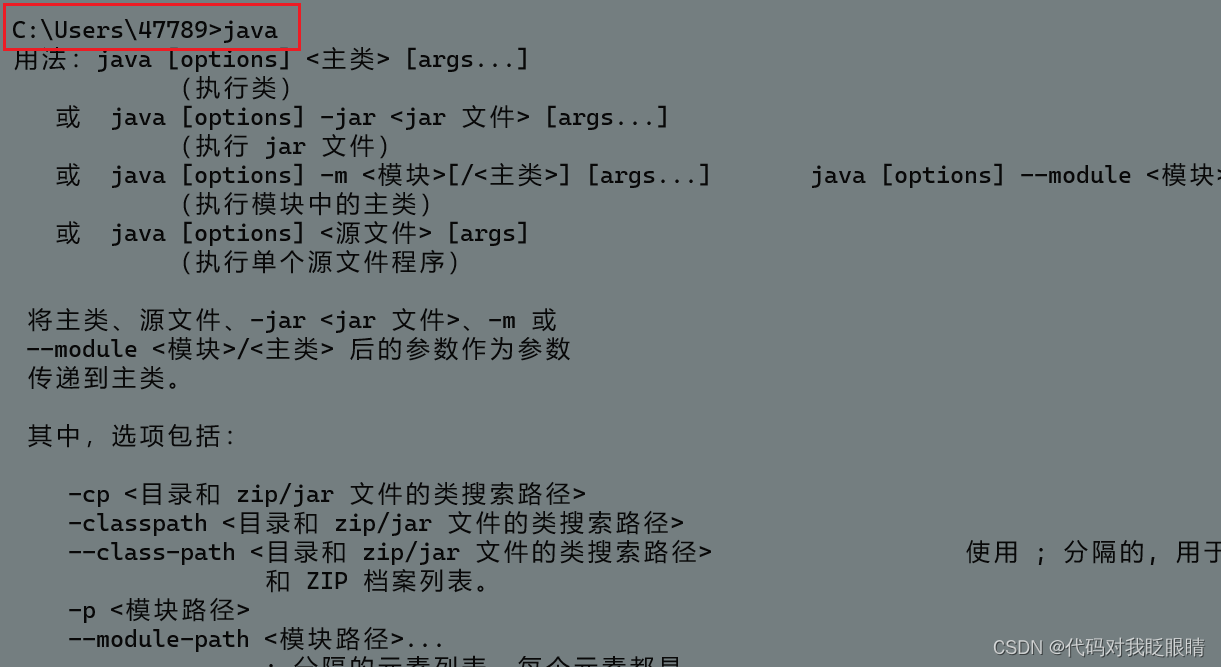
javac
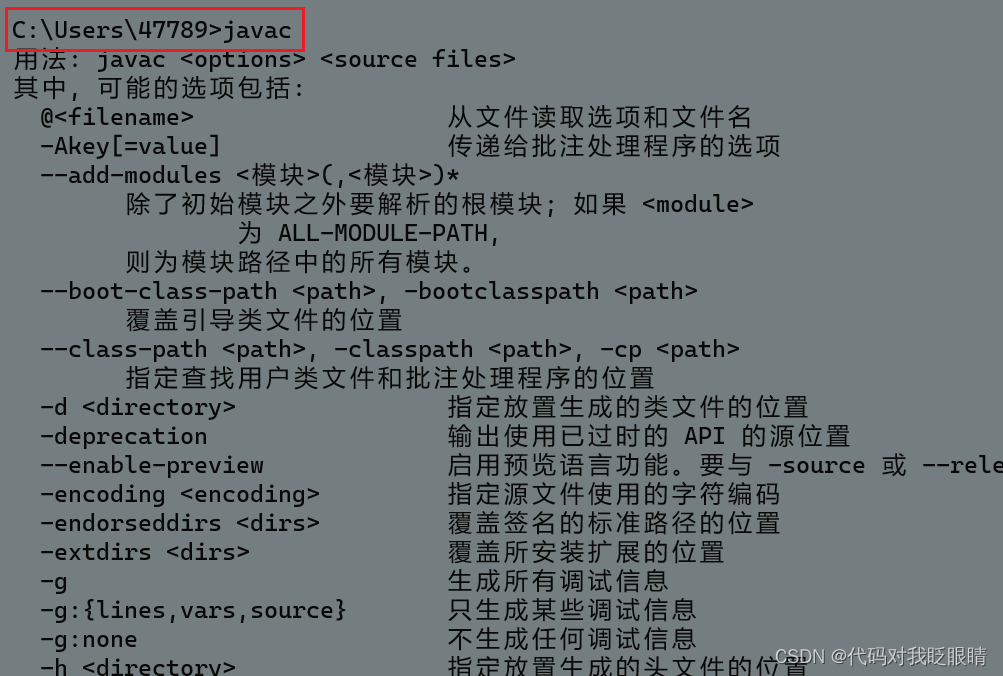
java -version

























 1849
1849











 被折叠的 条评论
为什么被折叠?
被折叠的 条评论
为什么被折叠?










